如何在win10上修复设备驱动程序问题,维修教程送给你
驱动程序允许你的设备与Windows10进行通信。计算机必须安装最新版本的驱动程序才能正常运行。
设备驱动程序是一种特殊的软件程序,它控制连接到计算机的特定硬件设备,设备驱动程序对于计算机促进系统与所有已安装程序或应用程序之间的通信至关重要,而且它们需要安装并且必须是最新的,这样才能使计算机运行顺畅。最新的Windows10提供了一系列的驱动程序,用于打印机、扫描仪、监视器和已经安装的键盘。意味着当你插入任何设备时,它会自动找到最好的驱动程序并安装以开始运行该设备。
有时会遇到新安装的设备无法正常运行的情况,或者在最近的Windows101909更新某些设备(例如键盘、鼠标)后无法正常工作,Windows10黑屏,无法调整屏幕分辨率或没有声音等等,这些问题的常见原因是设备驱动程序过时、损坏或不兼容,需要使用最新版本进行更新。
在Windows10上启用自动驱动程序更新当你将新设备插入电脑时,Windows10将自动为该设备找到最佳驱动程序并自行安装。如果无法自动安装驱动程序,则必须检查是否已将Windows设置为“为新设备自动下载驱动程序”。
检查或启用Windows自动驱动程序安装
1.通过右键单击“此电脑”打开系统“属性”。
2.在系统属性上,单击“高级系统设置”。
3.打开系统属性弹出窗口后,移至“硬件”选项卡。
4.现在,单击“设备安装设置”。
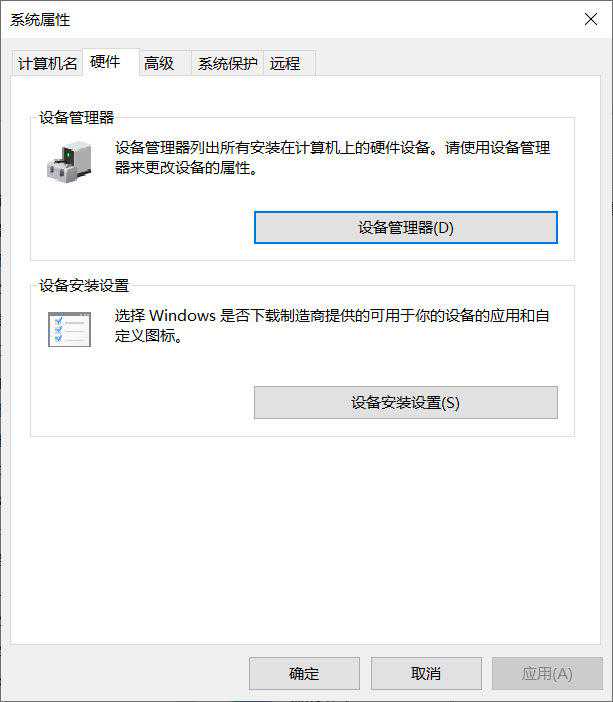
5.将打开一个新的弹出窗口,带有选项“是否要自动下载适合你设备的制造商应用和自定义图标”。
6.确保选择“是”单选按钮,然后单击“保存更改”。
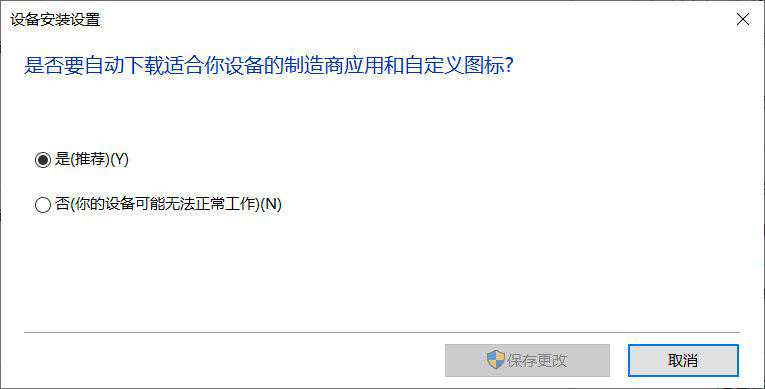
自动更新是最简单的选项,Windows会习惯性地检查驱动程序更新并进行安装。如果选择“否”,则不会检查或下载新连接设备的驱动程序。
检查Windows更新下载并安装最新的Windows更新可以解决大多数驱动程序问题。微软会定期发布WindowsUpdate,以获取最常见的修复程序和修补程序。除重要更新(即微软Windows更新和组件)外,还会收到可选更新,其中包括电脑中所安装硬件的一些组件的最新驱动程序以及所安装应用程序的软件更新。
1.按Windows+I键盘快捷键以打开设置应用。
2.单击更新和安全,选择Windows更新,
3.现在,单击“检查更新”按钮从微软服务器下载并安装最新的可用Windows更新。
4.完成后,需要重新启动电脑才能使更改生效。
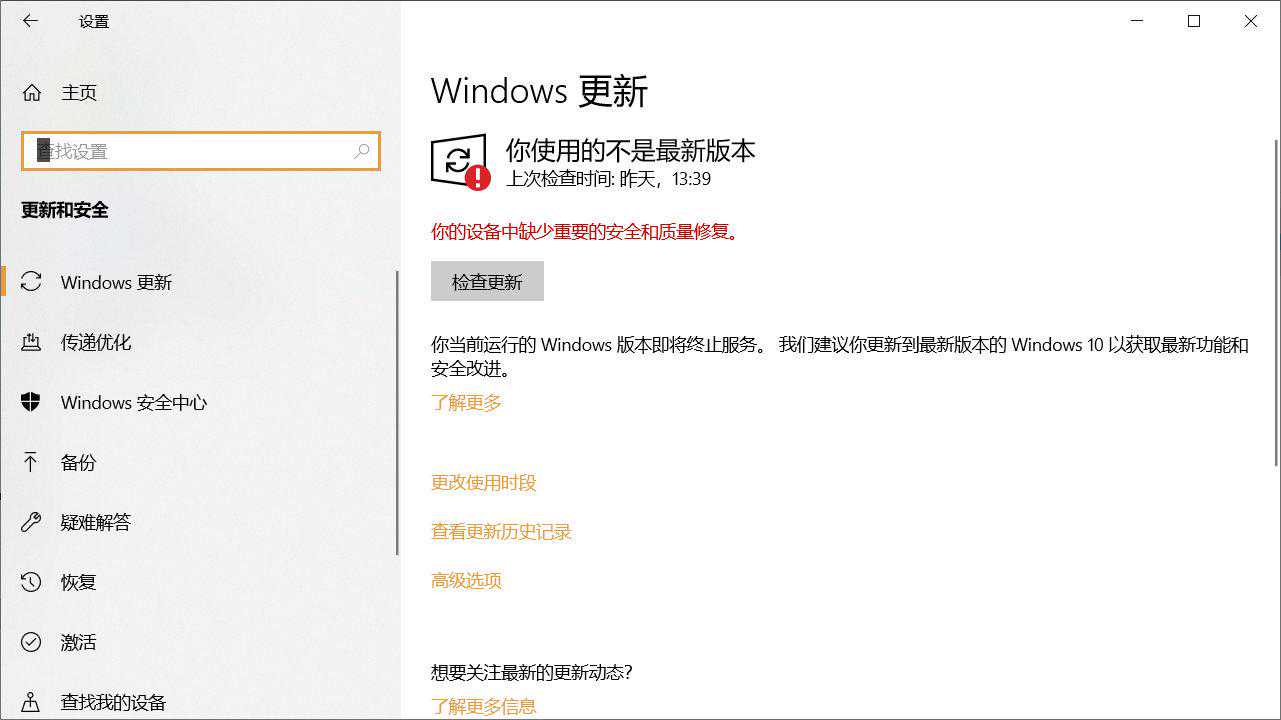
如果要手动更新已安装设备的驱动程序,可以通过Windows设备管理器或设备制造商和网站来执行。
更新设备驱动程序的最流行方法是通过设备管理器。例如:如果升级到Windows10后显卡停止工作,驱动程序可能是主要原因之一。如果你无法通过Windows更新查找显卡驱动程序,那么使用“设备管理器”安装驱动程序将是一个不错的选择。
1.按Windows+R,键入,然后单击确定。
2.打开“设备管理器”,并显示连接到电脑的所有设备的列表,例如显示器、键盘和鼠标。
3.在这里,如果找到任何显示黄色三角形的设备,这意味着该驱动程序已损坏,可能已过时或与当前版本的Windows不兼容。
在这种情况下,就需要更新、回滚驱动程序或重新安装设备驱动程序以解决此问题。
更新设备驱动程序
1.在列表中右键单击有问题的设备,将弹出该设备的属性,然后单击它。
2.在“驱动程序”选项卡下,找到有关驱动程序的详细信息以及更新驱动程序的选项。
3.单击更新驱动程序,启动向导来更新驱动程序软件。将看到两个选项可供选择:
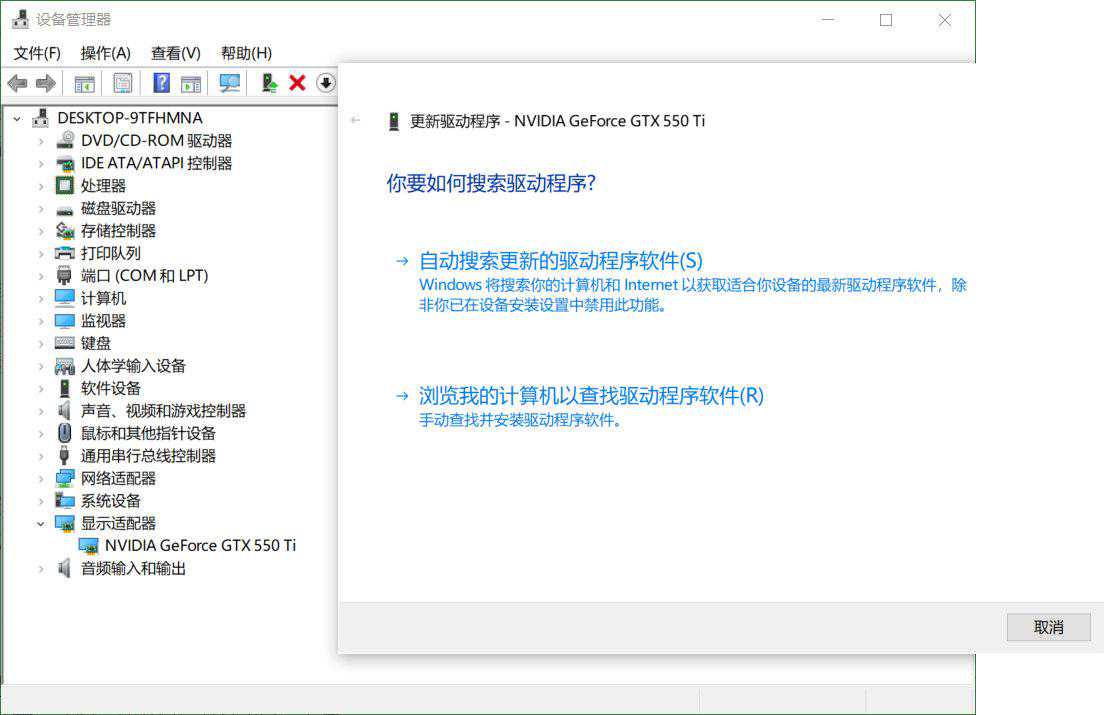
A、自动搜索更新的驱动程序软件
Windows可能会将驱动程序放在其附带的通用驱动程序池中。通常,它会自动检测,不需要你单击任何东西。但是,在某些情况下,必须搜索驱动程序。如果此搜索没有结果或时间太长,则进行第二种选择。
B、浏览我的计算机以获取驱动程序软件
如果你已经在计算机或光盘上保存了驱动程序exe文件,则只需选择存储文件的路径,Windows就会为你自动安装驱动程序。也可以选择从计算机制造商的支持网站下载驱动程序,然后使用此方法进行更新。
你可以选择第一个选项,以使Windows搜索最佳可用驱动程序并进行安装。或者,你可以访问设备制造商的网站,如AMD、Intel、Nvidia等,以下载该设备的最新版本驱动程序。选择浏览我的计算机以获取驱动程序软件选项,然后选择下载的驱动程序路径。选择这些选项后,单击“下一步”,然后等待Windows为你安装驱动程序。
完成后,安装过程只需重新启动Windows即可使更改生效。
注意:也可以对任何其他已安装的驱动程序应用相同的操作过程。
回滚驱动程序选项
如果问题是在最近的驱动程序更新之后开始的,或者你注意到最新的驱动程序版本存在此类错误,则可以使用回滚驱动程序选项将当前驱动程序还原为以前安装的版本状态。
注意:“回滚驱动程序”选项仅在你最近更新了当前驱动程序时才可用。
重新安装设备驱动程序
如果以上选项均不能解决问题,则可以按照以下步骤尝试重新安装驱动程序。
1.再次在设备管理器中打开设备驱动程序属性。
2.在驱动程序选项卡下,单击卸载设备,然后按照屏幕上的说明进行操作。
3.完成后,需要重新启动电脑才能完全删除驱动程序。
4.现在访问设备制造商的网站,为设备查找最新的可用驱动程序,选择并下载。下载完成后,运行安装驱动程序,重新启动电脑以使其生效。